Ripristinare i commenti su Mac?
Il software professionale di recupero dati DDR recupera i dati cancellati dal disco rigido del Mac, dalla scheda di memoria, dall'unità flash e da altri supporti di archiviazione dati. Puoi facilmente recuperare i dati persi seguendo questi passaggi:
Recupero Mac Passaggio 1: Seleziona il disco rigido dall'elenco da cui desideri recuperare i dati, come mostrato nella schermata seguente:
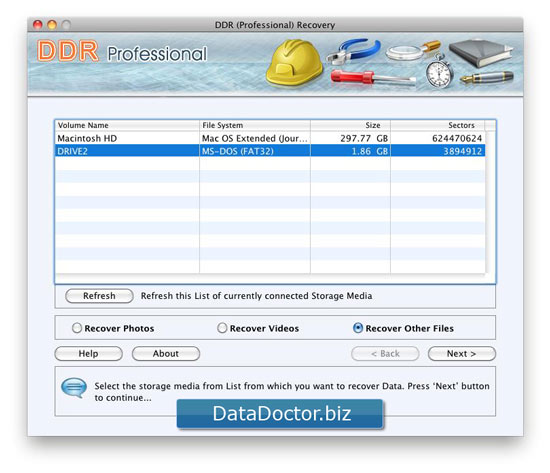
Seleziona ‘Ripristina altri file’ e fai clic sul pulsante ‘Avanti per continuare.
Passaggio 2 per recuperare i file eliminati su Mac: Seleziona i criteri di ricerca
- Disco pieno
- Area del settore
Criteri di ricerca sull'intero disco:Seleziona 'Intero disco' Criteri di ricerca e sfoglia il percorso di destinazione in cui sono stati recuperati i dati si trova verrà salvato. Fai clic sul ‘pulsante Avanti per iniziare a cercare i dati sull'intero disco, oppure fai clic su ‘Indietro’ pulsante per tornare al passaggio precedente.
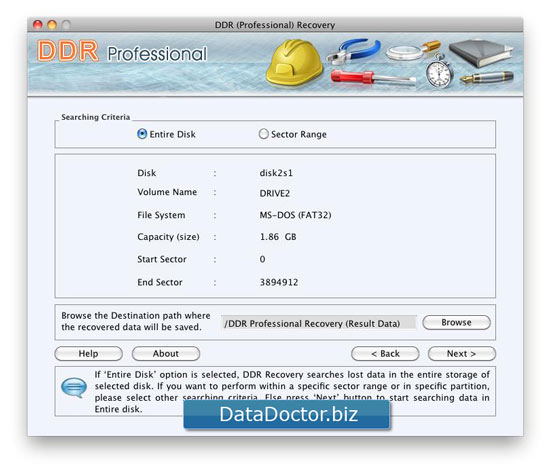
Informazioni: - Se l'opzione Intero disco è selezionata, DDR Recovery cercherà i dati persi nell'intera memoria del disco selezionato. Se desideri recuperare in un intervallo di settore specifico, seleziona altri criteri di ricerca.
Criteri di ricerca per il dominio: Seleziona ‘Settore’ criteri di ricerca e &lsquo ; Sfoglia’ il percorso di destinazione in cui verranno salvati i dati recuperati.
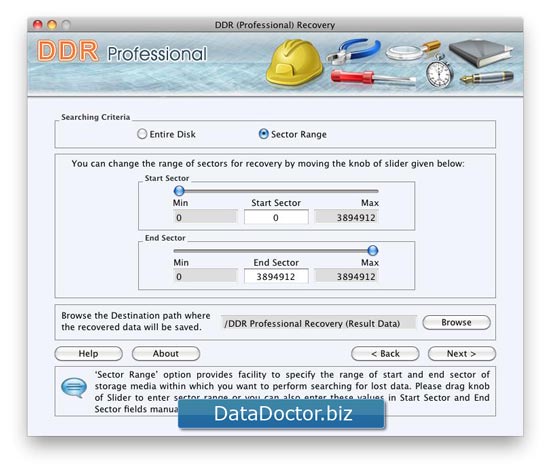
Fai clic su ‘Avanti’ per iniziare a cercare i dati nell'area del settore, oppure fai clic sul ‘pulsante Indietro’ per tornare al passaggio precedente.
Informazioni: - ‘Zona di settore’ L'opzione fornisce un'opzione per specificare l'intervallo dei settori iniziale e finale del supporto di archiviazione in cui si desidera cercare i dati persi. Trascina il cursore per inserire l'intervallo del settore, oppure puoi anche inserire questi valori ‘Inizia settore’ e ‘ Fine settore’ manualmente.
Nota: Leggi attentamente queste informazioni prima di selezionare il percorso di destinazione per salvare i dati recuperati.
- Per favore seleziona un'altra unità per salvare i dati recuperati. Il salvataggio dei dati sulla stessa unità/volume (da cui stai tentando di recuperare i dati) può portare alla sovrascrittura e i tuoi dati potrebbero andare persi per sempre.
- Devi disporre di diritti di amministratore sufficienti sul tuo computer per eseguire il software su di esso. (Si applica solo agli utenti che hanno più account utente sullo stesso computer).
- Devi disporre di spazio libero sufficiente sull'unità di destinazione scelta per salvare i dati recuperati.
Passaggio 3 per recuperare i file eliminati su Mac: puoi recuperare facilmente vari file con le seguenti estensioni. La schermata seguente mostra il recupero di tutti i file persi salvati con le seguenti estensioni:
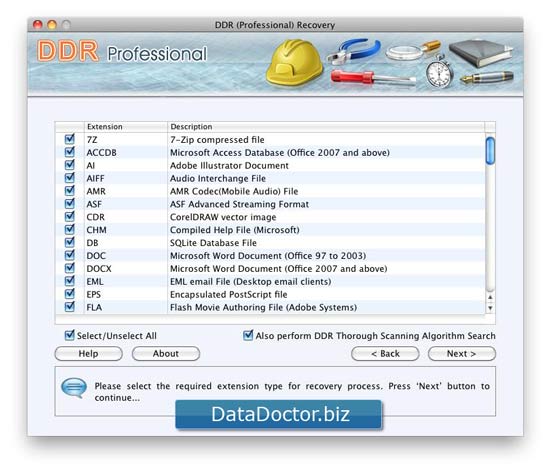
Seleziona la casella di controllo "Esegui anche la scansione completa DDR con algoritmo di scansione se desideri eseguire la scansione del disco rigido con la scansione approfondita con l'algoritmo di scansione (una volta eseguita la scansione del disco con il metodo di ripristino generale). In caso contrario, deseleziona la casella se desideri eseguire la scansione del disco rigido solo con metodi di ripristino generali.
Passaggio 4 per recuperare i file eliminati su Mac: La schermata seguente mostra la procedura di ripristino DDR generale basata sulla ricerca.
Una volta, una volta completata la ricerca dei file nell'area del settore del disco specificata con la ‘Procedura di ripristino generale DDR, quindi la ricerca automatica dei file &lsquo Algoritmo di analisi approfondita DDR, se abilitato ‘Algoritmo di analisi approfondita DDR’ (consultare il passaggio 3 della procedura di recupero di altri file per i dettagli) in cui si seleziona Estensione prima di avviare la scansione di ripristino.
La schermata seguente mostra la ricerca basata sulla procedura di recupero DDR approfondita.
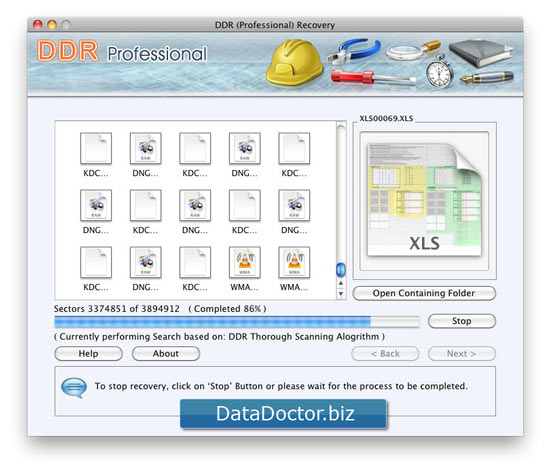
Se non riesci a trovare un'anteprima dei file che desideri recuperare tra i file recuperati, utilizza uno dei seguenti metodi per recuperare i tuoi dati:
- Assicurati di aver abilitato anche l'DDR Deep Scan Algorithm nella schermata del software in cui selezioni l'estensione prima di eseguire la scansione per il ripristino.
- Consenti che ogni operazione sia completa al 100%. Assicurati che il supporto di archiviazione sia collegato correttamente al computer e di disporre di diritti di accesso utente sufficienti al computer per eseguire il software su di esso.
Per interrompere il ripristino, fai clic sul pulsante 'Interrompi' o attendi il completamento del processo.
Passaggio 5 per recuperare i file eliminati su Mac: Una volta completato il processo di ricerca, i file recuperati appariranno come questa schermata. Per visualizzare i dati recuperati, fai clic su ‘Apri cartella contenente’ oppure fai clic su ‘Indietro‘ per selezionare un'altra unità da ripristinare.
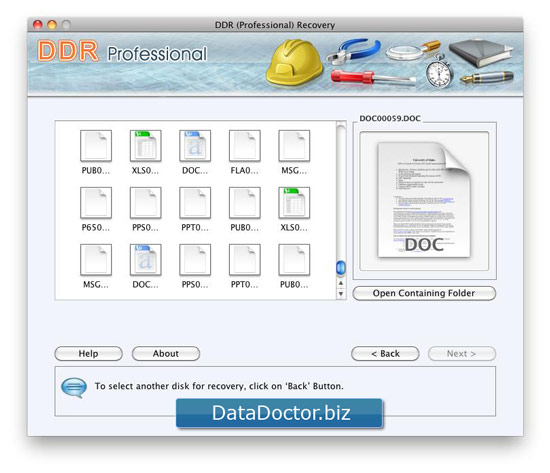
Puoi visualizzare in anteprima il file selezionato facendo doppio clic sul file.
Passaggio 6 per recuperare i dati dal MAC: Fai clic su 'Apri cartella contenente' quindi apparirà questa schermata. Fare clic su "Risultati generali di ripristino" per visualizzare i file recuperati con procedure di ripristino DDR generali. Fare clic sulla cartella ‘Omesso (recuperato da Deep Scan) per visualizzare i file recuperati che sono stati omessi (utilizzando l'algoritmo di deep scan DDR).
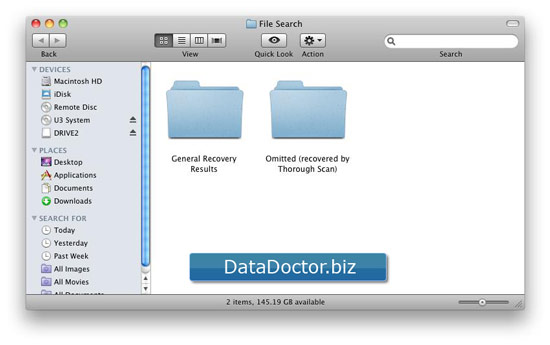

 Casa
Casa